Jak przesyłać zdjęcia z Samsung Galaxy Note 8 na Mac
Cóż, zdjęcia to coś, w co klikamy, aby przypomnieć nam wspomnienia z przeszłości. Możemy po prostu na nie patrzeć i wciągać się w przeszłość. W przeciwieństwie do dawnych czasów, mamy teraz gadżety techniczne, które z łatwością pozwalają uchwycić każdą chwilę. Jednak pytanie dotyczy ograniczonej przestrzeni dyskowej w smartfonach, z których korzystamy lub w profesjonalnych aparatach. Jeśli szukasz odpowiedzi, to jesteś we właściwym miejscu. Jeśli kupiłeś nowy Samsung S20, wszystkie metody są odpowiednie dla S20. Postępuj zgodnie z poniższym przewodnikiem, aby zrozumieć, jak szybko możesz przesyłać zdjęcia z Samsunga na Maca.
Część 1: Kopiowanie zdjęć za pomocą DrFoneTool
Samsung działa na zaawansowanej wersji systemu operacyjnego Android, Nougat. Chociaż Android jest wiodącym udziałowcem na rynku, ma kilka barier w łączeniu się z gadżetami działającymi na iOS, takimi jak Mac.
DrFoneTool od Wondershare to oprogramowanie do zarządzania telefonem. Oprogramowanie wdraża Przesyłanie plików Samsung na komputer Mac z łatwością. Niesamowitą cechą produktu jest jego zdolność do wykrywania dowolnego urządzenia i dowolnej zawartości w podłączonym telefonie.

DrFoneTool – Menedżer telefonu (Android)
Łatwe przesyłanie zdjęć z Samsung Galaxy Note 8/S20 na komputer Mac
- Przenieś swoją muzykę, zdjęcia, filmy, kontakty, SMS-y, aplikacje itp. na komputer i łatwo je przywróć.
- Zarządzaj, eksportuj/importuj swoją muzykę, zdjęcia, filmy, kontakty, SMS-y, aplikacje itp.
- Transfer z telefonu na telefon – przenieś wszystko między dwoma telefonami komórkowymi.
- Wyróżnione funkcje, takie jak rootowanie jednym kliknięciem, tworzenie gifów, tworzenie dzwonków.
- W pełni kompatybilny z 7000+ urządzeniami Android (Android 2.2 – Android 10.0) od Samsung, LG, HTC, Huawei, Motorola, Sony itp.
Głównymi zaletami, jakie otrzymuje się z produktem, jest jego elastyczny charakter i cechy. Ponieważ obsługuje wszystkie formaty plików, możesz szybko przenosić pliki muzyczne, filmy, zdjęcia, dokumenty i inne z telefonu na komputer Mac, a nawet przesyłać pliki z komputera Mac na telefon.
Oprócz przenoszenia treści produkt jest dodatkowo pomocny w tworzeniu kopii zapasowych. Możesz wykonać kopię zapasową całej zawartości, kontaktów i wiadomości tekstowych. Eksplorator plików pozwoli ci wejść do katalogu głównego katalogów, które w przeciwnym razie mają tablice „bez wstępu”. Jeśli chcesz uzyskać dostęp do opcji programisty, DrFoneTool da ci szansę, dzięki której możesz łatwo zrootować Galaxy Note 8.
1.1: Jak używać DrFoneTool do przesyłania zdjęć z Samsunga na Maca?
Uwaga: Przed rozpoczęciem kroków upewnij się, że zainstalowałeś wersję próbną oprogramowania DrFoneTool.
Krok 1: Po zainstalowaniu oprogramowania podłącz urządzenie Samsung do komputera PC lub Mac. Uruchom program DrFoneTool i wybierz Transfer. Po uruchomieniu funkcji przesyłania zobaczysz szczegóły podłączonego urządzenia w głównym oknie, jak pokazano na poniższym obrazku.

Krok 2: Z paska menu, jak widać na poniższym obrazku, wybierz „ZDJĘCIA‘ funkcja. Otworzy zdjęcia dostępne w urządzeniu. Dodatkowo zauważysz obecność kategorii lub folderów, w których zapisałeś obrazy. Możesz wybrać „eksport‘I kliknij’Eksportuj do komputera” możliwość przeniesienia wszystkich zdjęć.

Krok 3: Możesz indywidualnie wybrać konkretny album i wyeksportować na Maca. Możesz wybrać album z lewego panelu, kliknąć prawym przyciskiem myszy, wybrać właściwości i wybrać opcję ‘Eksportuj do komputera’.
1.2: proces przesyłania zdjęć z Samsunga na Maca jednym kliknięciem
Możesz także przenieść wszystkie zdjęcia z Galaxy Note 8 na Maca jednym kliknięciem.
Uruchom program i podłącz urządzenie Samsung. Nawiąż połączenie za pomocą dostarczonego przez firmę kabla USB. Teraz kliknij „Przenieś zdjęcia urządzeń na komputer‘ opcja. Otworzy się okno z prośbą o wybranie miejsca docelowego do zapisania zdjęć z telefonu. Wybierz cel lub utwórz folder i naciśnij OK. Poczekaj na zakończenie procesu.
Część 2: Jak przenieść zdjęcia z Samsung Note 8/S20 na Maca za pomocą Android File Transfer?
Przed rozpoczęciem procedury pamiętaj, aby pobrać Android File Transfer z oficjalnej strony i postępuj zgodnie z instrukcjami, aby zakończyć instalację na komputerze Mac. Po zakończeniu instalacji wykonaj poniższe czynności.
Krok 1: Podłącz Samsung Note 8/S20 do komputera Mac do wolnego portu USB.
Krok 2: Przesuń ekran od góry. Kliknij na ‘Podłączony jako urządzenie multimedialne‘ opcja.
Krok 3: Wybierz „Aparat (PTP)” jako opcję.
Krok 4: Otwórz zainstalowany program Android File Transfer na komputerze Mac.
Krok 5: Wybranie go otworzy folder DCIM dostępny w Samsung Note 8/S20.
Krok 6: W folderze DCIM kliknij folder Aparat.
Krok 7: Z dostępnej listy wybierz obrazy, które chcesz przenieść na komputer Mac.
Krok 8: Przenieś pliki do folderu docelowego na komputerze Mac.
Krok 9: Odłącz Samsung Note 8/S20 od komputera Mac po zakończeniu procedury przesyłania.
Część 3: Utwórz kopię zapasową zdjęć z Samsung Galaxy Note 8/S20 na Maca za pomocą Samsung Smart Switch?
Aby zakończyć proces, będziesz musiał zainstalować Inteligentny przełącznik Samsung na komputerze Mac. Po zakończeniu procedury instalacji wykonaj poniższe czynności.
Krok 1: Połącz komputer Mac z Samsung Galaxy Note 8/S20 za pomocą kabla USB. Uruchom oprogramowanie Samsung Smart Switch. Na ekranie kliknij „więcej”, jak pokazano na poniższym obrazku.
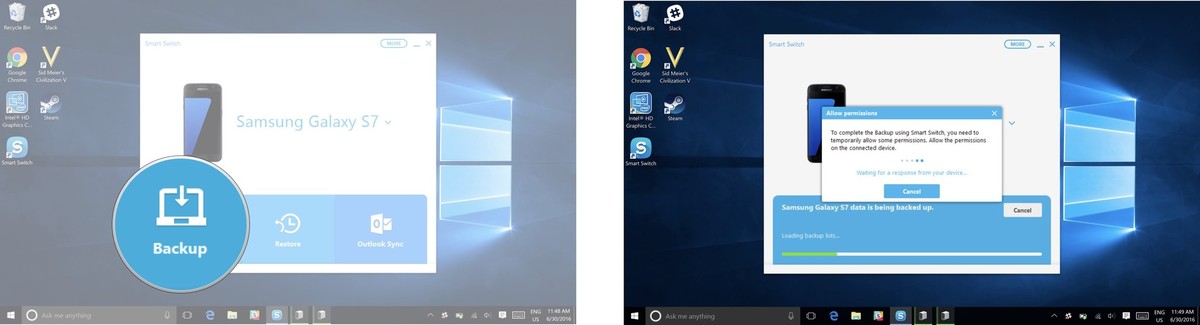
Krok 2: Z opcji Preferencje wybierz backup zakładka przedmiotów. Z wyświetlonych kategorii wybierz obrazy i kliknij OK. Będziesz musiał przyznać uprawnienia dostępu w telefonie.
Krok 3: Z wyświetlonych kategorii wybierz obrazy i kliknij OK.
Po wyjaśnieniu kilku metod możesz wybrać najlepszą opcję przesyłania zdjęć z Samsunga na Maca. Jednak elastyczność i łatwość obsługi zapewniana przez DrFoneTool jest tym, czego teraz potrzebujesz. Daj mu szansę i roześlij go znajomym, aby powiadomić ich o aplikacji do zarządzania smartfonami, która łączy ich smartfony z systemem iOS lub Android z systemem Windows lub Mac.
Ostatnie Artykuły:

